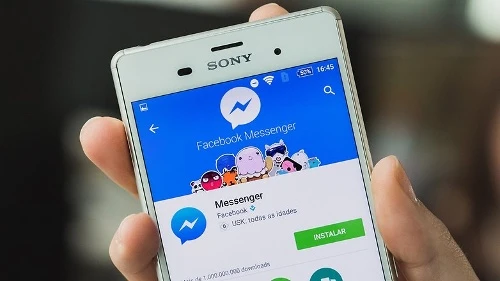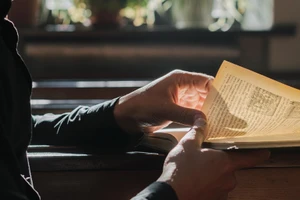Tắt thông báo trong Facebook Messenger
Bạn muốn theo dõi nội dung trò chuyện trong một nhóm chat nhưng không muốn âm thanh thông báo cứ liên tục kêu làm ảnh hưởng đến công việc của mình. Cách sau sẽ giúp bạn tắt thông báo để vẫn có thể theo dõi cuộc trò chuyện mà không phải rời khỏi cuộc trò chuyện.
Khởi chạy ứng dụng Facebook Messenger>trong giao diện của ứng dụng, bấm và giữ cuộc trò chuyện bạn muốn ẩn thông báo>Chọn Mute notifications>Rồi chọn khoảng thời gian bạn muốn tắt âm thanh thông báo.
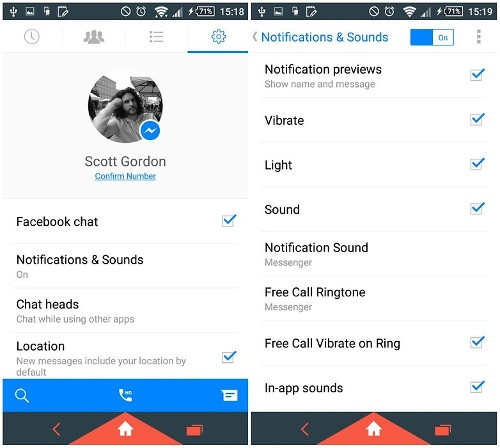
Tắt tất cả các âm thanh thông báo trên Facebook Messenger
Khởi chạy ứng dụng Facebook Messenger>Bấm nút Settings (biểu tượng bánh răng ở góc bên phải)>Bấm chọn Notifications & Sounds>Chạmvào nút On/Off ở trên đầu để bật hoặc tắt thông báo>Cuối cùng chọn khoảng thời gian mà bạn muốn tắt âm thanh thông báo theo nhu cầu.
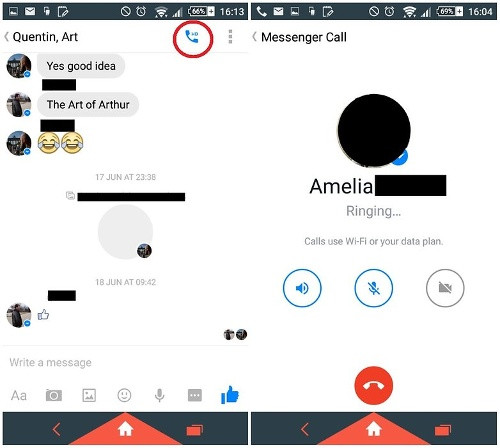
Thực hiện cuộc gọi thoại trong Facebook Messenger
Facebook Messenger cho phép người dùng thực hiện các cuộc gọi thoại miễn phí giữa hai người dùng với nhau. Trong cửa sổ chat với người kia, bạn chỉ cần chạm vào biểu tượng cuộc gọi ở góc trên cùng bên phải (được đánh dấu dưới đây) để thực hiện.
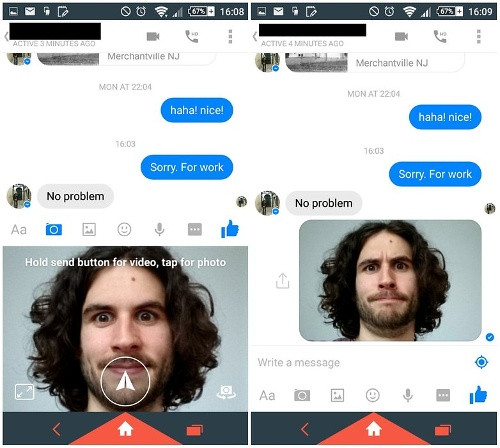
Chia sẻ ảnh với Facebook Messenger
Trong khi đang chat với bạn bè của mình, nếu cần phải chia sẻ hình ảnh với họ bạn sẽ có hai cách để thực hiện. Một là bấm vào biểu tượng camera để chụp ảnh trực tiếp và gửi cho họ, bạn cũng có thể chuyển đổi giữa camera trước và sau khi chụp
Cách khác là bấm vào biểu tượng thư viện (bên phải nút camera) để chọn file ảnh bất kỳ trong thư viện để chia sẻ với bạn bè.
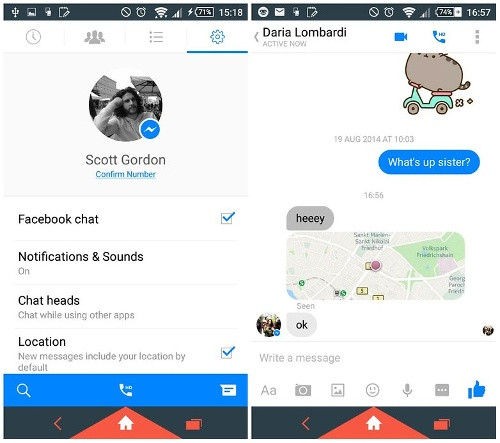
Gửi hoặc xem vị trí với Facebook Messenger
Nếu cần cho bạn bè biết mình đang ở đâu thì Facebook Messenger cũng sẽ cho phép người dùng gửi vị trí của họ đến người dùng khác rất nhanh và đơn giản.
Trong cửa sổ chat chỉ cần bấm biểu tượng dấu cộng màu xanh bên trái rồi chọn Location để truy cập bản đồ sau đó bấm OK để chia sẻ bản đồ vị trí. Tất nhiên trước đó bạn phải bật "Location" trong cài đặt để họ có thể biết bạn đang ở đâu.
Tương tự như vậy, nếu bạn của bạn đã bật nó, chỉ cần bấm vào một tin nhắn chia sẻ tin nhắn được gửi đến bạn để truy cập đến vị trí của người gửi.

Tìm bạn bè đề xuất
Facebook Messenger giúp bạn kết nối với mọi người bằng cách cung cấp các gợi ý của những người bạn của mình dựa trên các kết nối với nhau. Thậm chí có thể thêm một liên lạc trong Messenger mà không cần phải thiết lập những thứ lên với một yêu cầu kết bạn mới.
Kích hoạt Facebook Messenger lên và nhấn vào tùy chọn trình đơn với dấu ba dấu chấm ở cuối màn hình>Nhập Message rồi di chuyển xuống phía dưới để xem có bạn bè mới nào được đề xuất hay không. Nếu có chỉ cần bấm vào nút Add để đưa vào danh sách liên lạc trong Messenger của bạn.
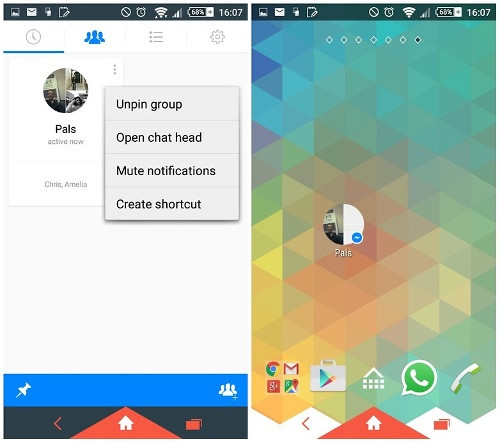
Tìm số điện thoại bạn bè từ danh bạ
Cách duy nhất để bạn có thể tìm thấy số điện thoại của họ là tùy thuộc vào cài đặt bảo mật và quyền riêng tư của người liên hệ. Nếu họ thiết lập chi tiết tài khoản là "only me" thì bạn sẽ không thể nhìn thấy số điện thoại. Để xem bạn bè của mình có cung cấp các thông tin chi tiết theo các bước sau:
Mở Messenger và nhấn vào tùy chọn Options với biểu tượng ba dấu chấm ở cuối màn hình > Di chuyển xuống để duyệt qua danh sách bạn bè > Chạm vào dấu ba chấm bên cạnh người bạn muốn liên hệ rồi chọn "Contact info". Một hộp thoại sẽ xuất hiện với số liên lạc và các thông tin cơ bản của người đó.
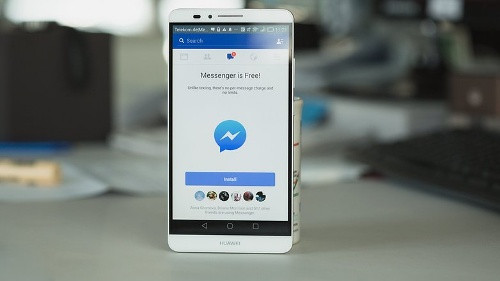
Tạo phím tắt nhóm
Thường khi tham gia trò chuyện nhóm bạn sẽ phải kích hoạt Facebook Messenger rồi truy cập vào nhóm đó để bắt đầu thảo luận. Nhưng với những nhóm liên lạc thường xuyên để truy cập nhanh, bạn có thể ghim một shortcut cho nhóm đó ra màn hình home để truy cập nhanh bất kỳ lúc nào cần.
Chỉ cần chọn tab Group (biểu tượng hai người) ở dưới cùng của màn hình, rồi bấm vào biểu tượng ba chấm ở góc phải của nhóm cần tạo shortcut, trong menu nhỏ xuất hiện chọn ""Create shortcut"" để đặt nhóm đó ra ngoài màn hình home.
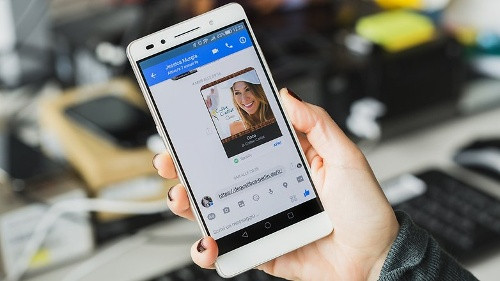
Thăm dò ý kiến của bạn bè
Khi sử dụng Facebook Messenger để chát nhóm, nếu có việc cần phải lấy ý kiến của các bạn trong nhóm, thay vì phải chờ xem xét ý kiến của mỗi người mất nhiều thời gian thì bạn có thể tạo ra một cuộc thăm dò ý kiến cho nhanh.
Ở cuối cửa sổ trò chuyện nhóm, hãy chuyển đến biểu tượng "...". Nhấp tùy chọn "Create a Poll" để tạo cuộc thăm dò ý kiến riêng, sau đó thêm vào lựa chọn bỏ phiếu theo nhu cầu. Tất cả bạn cần làm sau đó là ngồi lại và chờ đợi ý kiến của tất cả mọi người.
Gửi ảnh GIF trong Facebook Messenger
Facebook Messenger đã tích hợp sẵn nút GIF chuyên dụng, cho phép bạn chia sẻ ảnh động với bạn bè từ các store như Giphy và Riffsy.
Trong Facebook Messenger, mở cửa sổ chat lên và chạm vào biểu tượng GIF. Duyệt đến ảnh GIF cần chia sẻ và nhấn hai lần vào hình ảnh bạn muốn gửi. Lập tức ảnh GIF sẽ xuất hiện trong cuộc trò chuyện và tự động phát theo một vòng lặp.
Chia sẻ âm nhạc với Spotify
Nếu tìm được bài hát yêu thích và bạn muốn chia sẻ chúng với những người bạn của mình. Facebook và Spotify cho phép người dùng chia sẻ bài hát với thời gian 30 giây trực tiếp trong Messenger, nhưng người nhận sẽ phải cài đặt và mở ứng dụng Spotify nếu muốn nghe toàn bộ bài hát.
Chọn một số liên lạc muốn chia sẻ bài hát, bấm vào biểu tượng "Plus" rồi mở tiện ích mở rộng Spotify. Thao tác này sẽ mở ứng dụng Spotify trong Facebook Messenger, từ đây cho phép bạn nhập tên bài hát, nghệ sĩ hoặc danh sách nhạc mà bạn muốn gửi đi. Sau đó chọn bài nhạc mình cần và nó sẽ tự động được gửi đến địa chỉ liên lạc bạn muốn.
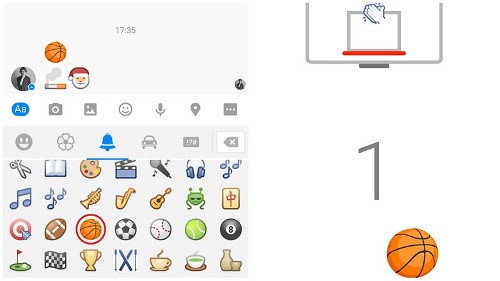
Chơi bóng rổ trên Facebook Messenger
Phiên bản mới nhất của Facebook Messenger đi kèm một game mini mới đó là trò chơi bóng rổ. Game này là miễn phí nhưng được ẩn theo mặc định để kích hoạt nó lên.
Cập nhật lên phiên bản Messenger mới nhất, mở một cuộc trò chuyện bất kỳ rồi chọn gửi biểu tượng bóng rổ cho họ. Khi biểu tượng đó được gửi đi, chỉ cần bấm vào nó để bắt đầu trò chơi.